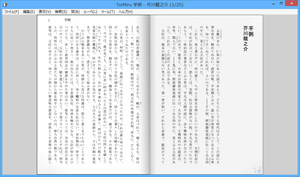- バージョン
- 2.0.33.0
- 更新日
- 2018/11/02
- OS
- Windows XP/7/8/8.1/10
- 言語
- 日本語
- 価格
- 無料
- 提供元
- Gears
2018年10月3日、掲載停止 - VirusTotal
青空文庫の書籍を読みやくするテキストビューアです。
本をめくるようなエフェクト、背景が特徴。
URLを指定して青空文庫の読み込みができるため、いちいちテキストファイルをダウンロードすることなく、読むことができます。
見出し、しおりを利用した特定ページへの移動が可能なほか、テキスト検索、指定ページへの移動、ルーペ機能による文字の拡大、ホットキーによるキーボードのみの操作にも対応しています。
TxtMiru の使い方
ダウンロード と インストール
- 提供元サイトのダウンロードページへアクセスし、「今すぐダウンロード」リンクをクリックしてダウンロードします。
※ USBメモリー等で持ち運べるポータブル版を利用したい場合は、「ZIP形式」リンクをクリックしてダウンロードします。 - ダウンロードした圧縮ファイル(TxtMiru2.0.setup.zip)を展開し、セットアップファイル(TxtMiru2.exe)からインストールします。
使い方
青空文庫を読む
URLから開く
- 本ソフトを起動し、メニューバーの「ファイル」⇒「URLから開く」をクリックします。
- URL入力ウィンドウが表示されるので、青空文庫のURLを入力して「開く」ボタンをクリックすると、青空文庫を読み込んで表示します。
※ いますぐXHTML版で読み込むのURLを指定します。
※ 例えば、「夏目 漱石」の「吾輩は猫である」であれば、図書カード:No.789 ページの「いますぐXHTML版で読む」リンク(https://www.aozora.gr.jp/cards/000148/files/789_14547.html)をコピーして利用します。
ファイルを開く
- 本ソフトを起動し、メニューバーの「ファイル」⇒「開く」をクリックします。
- 青空文庫のテキストファイルを選択すると、青空文庫を読み込んで表示します。
※ あらかじめ青空文庫からテキストファイルをダウンロードしておきます。
基本的な使い方
ページをめくる
画面左側をクリックするとページが進み、画面右側をクリックするとページが戻ります。マウスホイールを動かしたり、キーボードの矢印キーでもページを操作できます。
栞(しおり)を使う
メニューバーの「栞」⇒「栞の追加」をクリックするか、右クリックメニューの「栞の追加」をクリックすると、開いているページに栞を追加できます。追加した栞は、メニューバーの「栞」⇒「栞の一覧」をクリックするか、右クリックメニューの「栞の一覧」をクリックして確認でき、ダブルクリックしてそのページに移動可能です。

見出し&栞(しおり)
ルーペを使う
ルーペを使って文字を拡大できます。メニューバーの「ルーペ」⇒「ルーペを表示する」をクリックすると、ルーペウィンドウが表示されて、マウスカーソルの位置の文字が拡大されて表示されます。
文字の拡大率は、メニューバーの「ルーペ」⇒「拡大率」から、100~400%で調整できます。
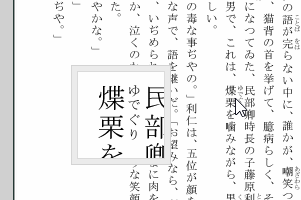
ルーペによる文字の拡大